Terdapat pelbagai direktori bahagian belakang, perpustakaan dan fail pada peranti Mac anda yang sengaja disembunyikan oleh Apple daripada paparan umum supaya anda tidak mengubah, memadam atau mengalihkannya, kerana ia boleh menjejaskan prestasi macOS. Dalam kata yang lebih mudah, fail tersembunyi tersebut membolehkan anda memanfaatkan potensi penuh Mac anda. Walau bagaimanapun, jika anda perlu mengakses fail tersebut, terdapat banyak cara untuk melakukannya. Di bawah, kami telah menerangkan tiga kaedah berbeza untuk menunjukkan fail tersembunyi pada MacBook.
Jadual Kandungan
Cara Menunjukkan Fail Tersembunyi pada MacBook Menggunakan Finder
Ini ialah kaedah paling mudah untuk mendedahkan fail yang tersembunyi dalam pelbagai folder pada MacBook anda. Apa yang anda perlu lakukan ialah menggunakan pintasan papan kekunci untuk menunjukkan fail tersembunyi pada MacBook anda. Teruskan membaca untuk mengetahui cara melihat fail tersembunyi pada MacBook menggunakan Finder.
1. Buka “Pencari” pada MacBook anda dengan mengaksesnya dari Dok.
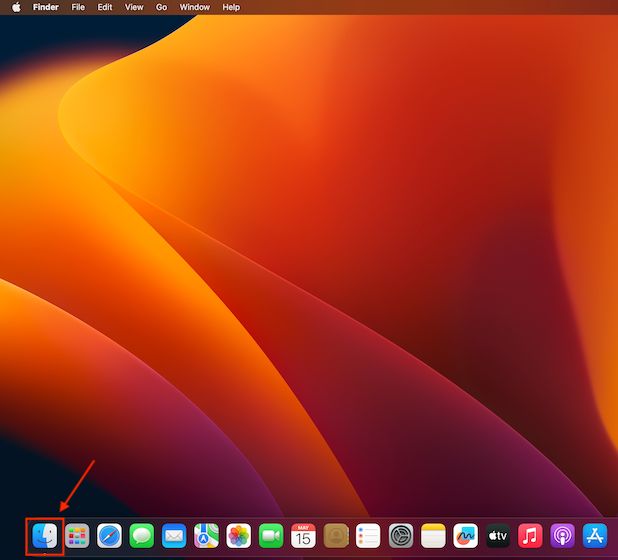
2. Sekarang, akses folder yang mana anda ingin mendedahkan fail tersembunyi.
3. Kemudian tekan “Arahan” + “Shift” + “.” (titik/tempoh) serentak.

4. Setelah selesai, semua “Fail tersembunyi” dalam folder akan dipaparkan tetapi akan “dikelabukan,” bermaksud MacBook anda tidak mahu anda mengacaukan fail tertentu atau folder.

5. Untuk mengakses fail tersembunyi, klik dua kali padanya.
6. Tekan “Arahan” + “Shift” + “.” (titik/tempoh) serentak jika anda ingin menyembunyikan fail pada MacBook sekali lagi. Dan, semasa anda berada di sini, lihat juga cara untuk mengakses tetapan Mac tersembunyi.
Cara Menunjukkan Fail Tersembunyi Menggunakan Terminal Mac
Ini adalah satu lagi kaedah mudah untuk melihat fail tersembunyi pada MacBook. Terminal macOS membolehkan anda memasukkan arahan untuk mengakses ruang tersembunyi sistem pengendalian MacBook anda. Begini cara anda boleh –
1. Buka apl “Terminal” pada MacBook anda dengan menaip “Terminal” dalam Carian Spotlight.
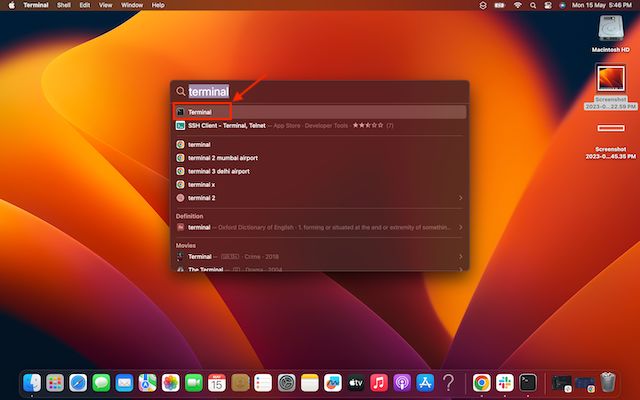
2. Sekarang, taip kod berikut dan tekan enter:
tulis com.apple.Finder AppleShowAllFiles true 
3. Kemudian, taip arahan berikut dan tekan enter.
kill Finder 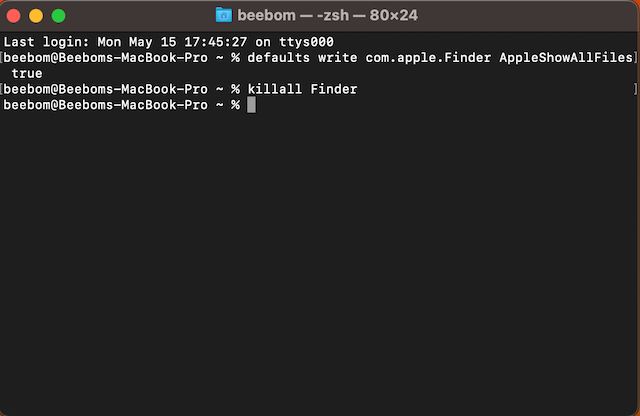
4. Setelah selesai, semua fail tersembunyi pada MacBook akan muncul dalam folder masing-masing.

Dan, jika anda ingin menyembunyikan fail sekali lagi, ikut langkah di bawah:
1. Taip perintah berikut dalam Terminal dan tekan enter.
tulis com.apple.Finder AppleShowAllFiles false 
2. Kemudian, taip perintah berikut dalam Terminal dan tekan enter.
kill Finder 
Anda juga boleh menyembunyikan dan menyahsembunyikan fail tertentu menggunakan Terminal Mac. Untuk mengetahui cara berbuat demikian, lihat cara menyembunyikan atau menyahsembunyikan fail dan folder menggunakan Terminal pada Mac.
Cara Menunjukkan Fail Tersembunyi melalui Pengurus Fail Pihak Ketiga
Anda juga boleh menggunakan apl pengurus fail pihak ketiga seperti Commander One dan ForkLift untuk melihat fail tersembunyi pada Mac. Berikut ialah cara anda boleh menggunakan pengurus fail Commander One untuk mengakses fail tersembunyi pada Mac –
1. Muat turun, pasang dan buka apl Commander One (Dapatkan, Percuma) pada MacBook anda.
2. Berikan semua kebenaran yang diperlukan kepada apl apabila digesa.
3. Sekarang, klik pada tab “Lihat” dalam bar menu.
4. Kemudian, klik “Tunjukkan Fail Tersembunyi.”

3. Kini, anda boleh melihat fail tersembunyi pada Mac. Dan itu sahaja. Inilah cara anda boleh melihat fail tersembunyi pada MacBook anda.

Soalan Lazim
Mengapa saya tidak dapat melihat fail tersembunyi pada Mac?
Sebarang jenis pembajaan dengan fail tersembunyi boleh memburukkan keadaan anda prestasi Mac; itulah sebabnya ia disembunyikan.
Bagaimanakah saya boleh melihat semua fail pada Mac saya?
Gunakan kaedah Terminal Mac untuk melihat semua fail pada Mac anda.
Tinggalkan ulasan
Terdapat beberapa pilihan reka bentuk yang boleh dipersoalkan dalam Redfall, gabungan formula Arkane yang terkenal separuh masak. Saya suka permainan yang dibuat oleh Arkane Studios, dengan Dishonored menjadi tajuk yang saya lawati semula dari semasa ke semasa untuk permainan kemunculannya yang unik. Dan […]
Pemantau BenQ PD2706UA ada di sini, dan ia disertakan dengan semua loceng dan wisel yang akan dihargai oleh pengguna produktiviti. Resolusi 4K, warna yang ditentukur kilang, panel 27 inci, pendirian ergonomik yang boleh dilaraskan dengan mudah dan banyak lagi. Ia mempunyai banyak […]
Minecraft Legends ialah permainan yang menarik minat saya pada pendedahan asalnya tahun lepas. Tetapi, saya akan mengakui bahawa saya tidak mengikuti permainan secara aktif dengan baik sehingga kami semakin hampir dengan keluaran rasminya. Lagipun, sayang saya […]

